Od dawna spekulowaliśmy na temat końca Panelu sterowania. Firma Microsoft przeniosła kilka ustawień z Panelu sterowania i do aplikacji Ustawienia w systemie Windows 10, ale migracja nie została zakończona. Panel sterowania działa i działa w systemie Windows 11.

Panel sterowania w systemie Windows 11
W tej chwili Panel sterowania w systemie Windows 11 jest taki sam, jak w systemie Windows 10. Nie ma zbyt wielu zmian w aplikacji, ale oznacza to, że nadal pozostaje integralną aplikacją do wprowadzania zmian w systemie operacyjnym. Oto jak otworzyć Panel sterowania w systemie Windows 11.
1. Otwórz Panel Sterowania – Uruchom pole
Możesz otworzyć Panel sterowania z pola Uruchom.
- Stuknij skrót klawiaturowy Win + R, aby otworzyć okno uruchamiania.
- W polu uruchamiania przejdź do Panelu sterowania i naciśnij Enter.
- Otworzy się Panel sterowania.

2. Otwórz Panel sterowania – Eksplorator plików
Możesz użyć paska lokalizacji w Eksploratorze plików, aby otworzyć Panel sterowania.
- Otwórz Eksplorator plików.
- Kliknij wewnątrz paska adresu.
- Wejdź do Panelu sterowania i dotknij Enter.
- Otworzy się Panel sterowania.

3. Otwórz Panel sterowania – aplikacja Ustawienia
Aplikacja Ustawienia może otworzyć Panel sterowania z paska wyszukiwania.
- Otwórz aplikację Ustawienia za pomocą skrótu klawiaturowego Win + I.
- Kliknij wewnątrz paska wyszukiwania.
- Wejdź do Panelu sterowania.
- Wybierz aplikację Panel sterowania z wyników.
- Otworzy się Panel sterowania.

4. Otwórz Panel Sterowania – Wiersz Poleceń/PowerShell
Możesz użyć zarówno wiersza polecenia, jak i programu PowerShell, aby otworzyć Panel sterowania. To samo polecenie działa w obu.
- Otwórz wiersz polecenia lub PowerShell (uprawnienia administratora nie są potrzebne).
- Wejdź do Panelu sterowania i dotknij Enter.
- Otworzy się Panel sterowania.
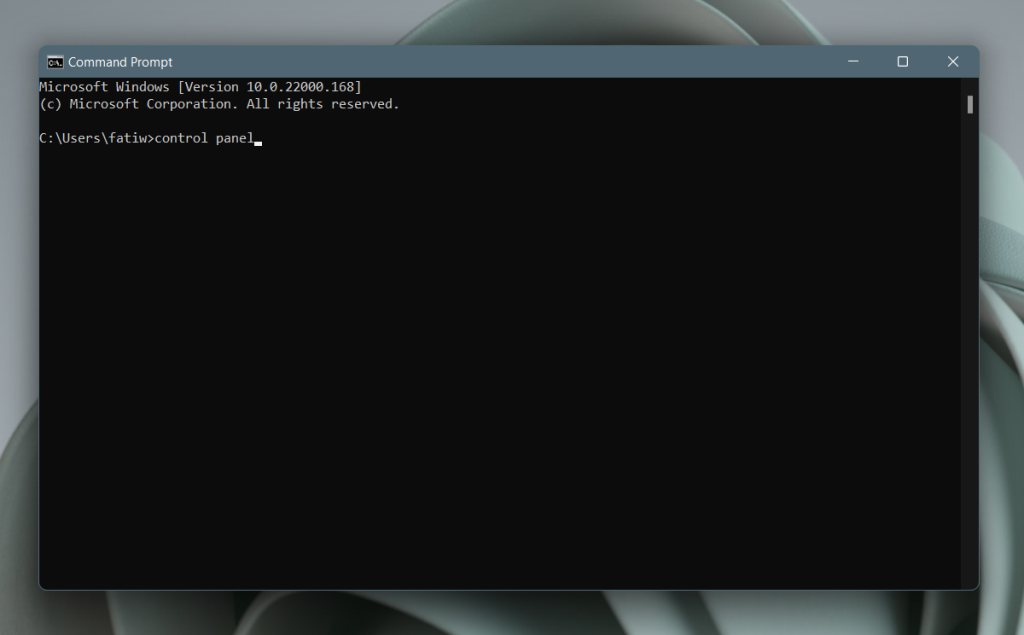
5. Otwórz Panel sterowania – Menedżer zadań
Możesz otworzyć Panel sterowania z Menedżera zadań, ale otwieranie Menedżera zadań w systemie Windows 11 jest teraz nieco bardziej skomplikowane.
- Stuknij skrót klawiaturowy Win + R, aby otworzyć pole Uruchom.
- W polu uruchamiania wprowadź taskmgr.exe i naciśnij klawisz Enter.
- Przejdź do Plik>Uruchom nowe zadanie.
- Wejdź do Panelu sterowania w polu.
- Stuknij Enter.
- Otworzy się Panel sterowania.
Ta metoda to oczywiście długa droga. Jeśli masz otwarte pole uruchamiania, możesz w nim Panel sterowania, a aplikacja się otworzy.
Wniosek
Panel sterowania wygląda nieco inaczej w systemie Windows 11, ale zmiana jest kosmetyczna. Ma nowe ikony, ale jest bardzo prawdopodobne, że nadal natkniesz się na starsze ikony, jeśli wystarczająco się poszukasz. Ustawienia, które zostały usunięte z Panelu sterowania w systemie Windows 10, pozostają pominięte w systemie Windows 11. Możemy oczekiwać, że więcej ustawień zostanie usuniętych z Panelu sterowania, gdy system Windows 11 przechodzi aktualizacje, ale w tym momencie wydaje się mało prawdopodobne, że aplikacja Panel sterowania zostanie usunięta w jego żywotność.






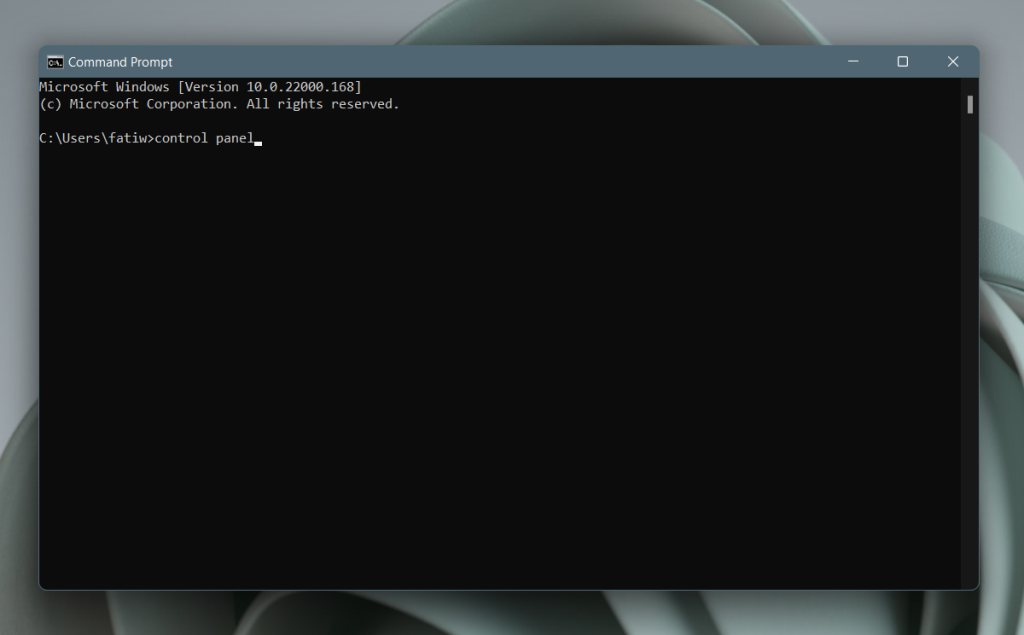


![[11 sposobów] Napraw błędy DLL lub problemy z brakującymi plikami DLL w Windows 10 i 11 [11 sposobów] Napraw błędy DLL lub problemy z brakującymi plikami DLL w Windows 10 i 11](https://luckytemplates.com/resources1/l1update/image-5496-1220134145192.png)
![Napraw kod błędu sklepu Windows 10 0x80072ee7 [7 działających rozwiązań] Napraw kod błędu sklepu Windows 10 0x80072ee7 [7 działających rozwiązań]](https://luckytemplates.com/resources1/l1update/image-9048-1220134145211.png)
![[9 poprawek] Błąd UNEXPECTED_STORE_EXCEPTION w systemie Windows 10 [9 poprawek] Błąd UNEXPECTED_STORE_EXCEPTION w systemie Windows 10](https://luckytemplates.com/resources1/l1update/image-8670-1220134145786.jpg)



